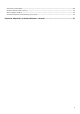Alienware m15 R6 Servisní příručka Regulační model: P109F Regulační typ: P109F001/P109F004 Duben 2021 Rev.
Poznámky, upozornění a varování POZNÁMKA: POZNÁMKA označuje důležité informace, které umožňují lepší využití produktu. VÝSTRAHA: UPOZORNĚNÍ varuje před možným poškozením hardwaru nebo ztrátou dat a obsahuje pokyny, jak těmto problémům předejít. VAROVÁNÍ: VAROVÁNÍ upozorňuje na potenciální poškození majetku a riziko úrazu nebo smrti. © 2021 Dell Inc. nebo dceřiné společnosti Všechna práva vyhrazena. Dell, EMC a ostatní ochranné známky jsou ochranné známky společnosti Dell Inc. nebo dceřiných společností.
Obsah Kapitola 1: Manipulace uvnitř počítače....................................................................................................6 Před manipulací uvnitř počítače.......................................................................................................................................... 6 Bezpečnostní pokyny...........................................................................................................................................................
Montáž bezdrátové karty............................................................................................................................................. 42 Zadní kryt I/O.................................................................................................................................................................... 43 Demontáž krytu zadního panelu I/O...........................................................................................................................
Aktualizace systému BIOS..................................................................................................................................................89 Možnosti záložních médií a obnovy.................................................................................................................................. 90 Restart napájení sítě Wi-Fi................................................................................................................................................
Manipulace uvnitř počítače Před manipulací uvnitř počítače O této úloze POZNÁMKA: Obrázky v tomto dokumentu se mohou lišit od vašeho počítače v závislosti na sestavě, kterou jste si objednali. Kroky 1. Uložte a zavřete všechny otevřené soubory a ukončete všechny spuštěné aplikace. 2. Vypněte počítač. Klikněte na tlačítko: Start > Napájení > Vypnout. POZNÁMKA: Používáte-li jiný operační systém, vyhledejte pokyny ohledně jeho vypnutí v příslušné dokumentaci. 3.
POZNÁMKA: Barva počítače a některých součástí se může lišit od barev uvedených v tomto dokumentu. Elektrostatický výboj – ochrana ESD Statická elektřina představuje významné riziko při manipulaci s elektronickými součástmi, zejména pak s citlivými díly, jako jsou rozšiřovací karty, procesory, paměťové moduly DIMM nebo systémové desky.
● ● ● ● vodičem ke zkoušečce a stiskněte příslušné tlačítko. Pokud zkouška dopadne úspěšně, rozsvítí se zelený indikátor LED, pokud nikoli, rozsvítí se červený indikátor LED a ozve se zvuková výstraha. Izolační prvky – Zařízení citlivá na statickou elektřinu (např. plastové kryty chladičů) je nezbytně nutné udržovat v dostatečné vzdálenosti od vnitřních dílů, které slouží jako izolátory a často jsou velmi nabité.
Demontáž a instalace součástí POZNÁMKA: Obrázky v tomto dokumentu se mohou lišit od vašeho počítače v závislosti na sestavě, kterou jste si objednali. Doporučené nástroje Postupy uvedené v tomto dokumentu mohou vyžadovat použití následujících nástrojů: ● Křížový šroubovák č. 0 ● Plastová jehla Seznam šroubů POZNÁMKA: Při demontáži šroubů z určité komponenty se doporučuje poznačit si typ a množství šroubů a uložit je do krabičky na šrouby.
Tabulka 1. Seznam šroubů (pokračování) Komponenta Typ šroubu Množství Držák dotykové podložky M2,5x2,5 2 Dotyková podložka M2x2 2 Deska ovládání klávesnice M2x2 1 Zadní kryt I/O M2x4 2 Zadní kryt I/O M2,5x5 2 Držák portu napájecího adaptéru M2x4 2 Základní deska M2x4 9 Sestava chladiče M2x4 6 Deska USB M2x4 2 Vypínač M2x2 3 Obrázek šroubu Hlavní komponenty počítače Alienware m15 R6 Následující obrázek ukazuje hlavní komponenty počítače Alienware m15 R6 .
1. 2. 3. 4. 5. 6.
7. Chladič 8. Deska I/O 9. Baterie 10. Levý reproduktor 11. Sestava opěrky pro dlaň a klávesnice 12. Sestava displeje 13. Dotyková podložka 14. Držák dotykové podložky 15. Deska ovládání klávesnice 16. Pravý reproduktor 17. Zadní kryt I/O 18. Deska USB 19. Vypínač 20.Držák vypínače 21. Pravý ventilátor 22.Paměťové moduly 23.Bezdrátová karta 24.Držák bezdrátové karty 25.Základní deska 26.
Kroky 1. Vyšroubujte dva šrouby (M2,5x5), které upevňují spodní kryt k sestavě opěrky pro dlaň a klávesnice. 2. Vyšroubujte dva jisticí šroubky (proti uvolnění) (M2,5x8,5+3,5), jimiž je spodní kryt připevněn k sestavě opěrky pro dlaň a klávesnice. 3. Vyšroubujte čtyři jisticí šrouby (M2,5x1,7+3,3), které připevňují spodní kryt k sestavě opěrky pro dlaň a klávesnice.
4. Pomocí prstů otevřete spodní kryt od středu předního okraje a poté uvolněte ze spodního krytu levý a pravý okraj. 5. Zvedněte kryt základny ze sestavy opěrky pro dlaň a klávesnice. POZNÁMKA: Následující postup platí pouze v případě, že chcete z počítače demontovat nějakou další součást. 6. Odpojte kabel baterie od základní desky. 7. Překlopte počítač a stisknutím vypínače na 20 sekund vybijte statickou elektřinu.
Kroky 1. Připojte kabel baterie k základní desce. 2. Zasuňte zářezy na horní straně krytu základny pod zadní kryt I/O a zacvakněte kryt základny na příslušné místo na sestavě opěrky pro dlaň a klávesnice. 3. Zašroubujte dva šrouby (M2,5x5), jimiž je spodní kryt připevněn k sestavě opěrky pro dlaň a klávesnice. 4. Utáhněte dva jisticí šroubky (M2,5x8,5+3,5), jimiž je spodní kryt připevněn k sestavě opěrky pro dlaň a klávesnice. 5.
Baterie Kabel baterie Bezpečnostní opatření týkající se lithium-iontové baterie VÝSTRAHA: ● Při manipulaci s lithium-iontovými bateriemi postupujte opatrně. ● Před vyjmutím baterii zcela vybijte. Odpojte od systému napájecí adaptér a nechte počítač běžet pouze na baterii – baterie je plně vybitá, když se počítač po stisknutí vypínače již nezapne. ● Nerozbíjejte, neupouštějte, nedeformujte ani neprobíjejte baterii cizími objekty.
Kroky 1. Překlopte baterii a vyjměte kabel baterie z vodítek na baterii. 2. Odpojte kabel baterie od konektoru na baterii. 3. Zvedněte kabel baterie z baterie. Montáž kabelu baterie Požadavky Jestliže nahrazujete určitou součástku, vyjměte před montáží stávající součástku. O této úloze Následující obrázek znázorňuje umístění kabelu baterie a postup montáže.
Kroky 1. Zarovnejte a položte kabel baterie na baterii. 2. Veďte kabel baterie vodítky na baterii. 3. Připojte kabel baterie ke konektoru na baterii. Další kroky 1. Nainstalujte baterii. 2. Nasaďte spodní kryt. 3. Postupujte podle pokynů v části Po manipulaci v počítači. Vyjmutí baterie Požadavky 1. Postupujte podle pokynů v části Před manipulací uvnitř počítače. 2. Sejměte spodní kryt. O této úloze Následující obrázek znázorňuje umístění baterie a ukazuje postup demontáže.
Kroky 1. Odpojte kabel baterie od základní desky (platí, pouze pokud nebyl odpojen dříve). POZNÁMKA: Po vyjmutí baterii bezpečně uložte. Náhradní baterie se nedodává s kabelem baterie. Chcete-li vyměnit kabel baterie, je třeba jej zakoupit samostatně. 2. Vyšroubujte čtyři šrouby (M2x4), které upevňují baterii k sestavě opěrky pro dlaň a klávesnice. 3. Vyšroubujte čtyři šrouby (M2x3), které upevňují baterii k sestavě opěrky pro dlaň a klávesnice. 4. Zvedněte baterii ze sestavy opěrky pro dlaň a klávesnice.
Kroky 1. Umístěte baterii pomocí zarovnávacích výčnělků do sestavy opěrky pro dlaň a klávesnice. 2. Zarovnejte otvory pro šrouby na baterii s otvory pro šrouby na sestavě opěrky pro dlaň a klávesnice. 3. Zašroubujte čtyři šrouby (M2x4), které upevňují baterii k sestavě opěrky pro dlaň a klávesnice. 4. Zašroubujte čtyři šrouby (M2x3), které upevňují baterii k sestavě opěrky pro dlaň a klávesnice. 5. Připojte kabel baterie k základní desce.
● Během servisu tohoto produktu nesmí dojít ke ztrátě ani nesprávnému umístění žádného šroubu, aby nedošlo k neúmyslnému proražení nebo poškození baterie nebo jiných součástí systému. ● Pokud se baterie zasekne v počítači následkem vyboulení, nepokoušejte se ji uvolnit – propíchnutí, ohnutí nebo rozbití lithium-iontové baterie může být nebezpečné. V takovém případě kontaktujte technickou podporu společnosti Dell a vyžádejte si pomoc. Viz www.dell.com/contactdell.
O této úloze Následující obrázek znázorňuje umístění kabelu baterie a postup montáže. Kroky 1. Zarovnejte a položte kabel baterie na baterii. 2. Veďte kabel baterie vodítky na baterii. 3. Připojte kabel baterie ke konektoru na baterii. Další kroky 1. Nainstalujte baterii. 2. Nasaďte spodní kryt. 3. Postupujte podle pokynů v části Po manipulaci v počítači. Disk SSD Demontáž disku SSD 2230 ze slotu SSD č. 1 Požadavky 1. Postupujte podle pokynů v části Před manipulací uvnitř počítače.
Kroky 1. Vyšroubujte dva šrouby (M2x4), kterými je tepelný kryt připevněn k disku SSD a základní desce. 2. Zvedněte tepelný kryt z disku SSD. 3. Vysuňte a zvedněte disk SSD ze slotu disku SSD na základní desce. Montáž disku SSD 2230 ze slotu SSD č. 1 Požadavky Jestliže nahrazujete určitou součástku, vyjměte před montáží stávající součástku. O této úloze POZNÁMKA: Tento postup platí pouze pro počítače dodávané s diskem SSD 2230, nainstalovaným do slotu SSD č. 1.
Kroky 1. Zarovnejte zářez na disku SSD s výstupkem na slotu disku SSD. 2. Zasuňte disk SSD do slotu disku SSD. 3. Položte tepelný kryt na disk SSD. 4. Zarovnejte otvory pro šrouby na tepelném krytu s otvory pro šrouby na disku SSD a základní desce. 5. Zašroubujte dva šrouby (M2x4), kterými je tepelný kryt připevněn k disku SSD a základní desce. Další kroky 1. Nasaďte spodní kryt. 2. Postupujte podle pokynů v části Po manipulaci uvnitř počítače. Demontáž disku SSD 2280 ze slotu SSD č. 1 Požadavky 1.
Kroky 1. Vyšroubujte dva šrouby (M2x4), kterými je tepelný kryt připevněn k disku SSD a základní desce. 2. Zvedněte tepelný kryt z disku SSD. 3. Vysuňte a zvedněte disk SSD ze slotu disku SSD na základní desce. Montáž disku SSD 2280 ze slotu SSD č. 1 Požadavky Jestliže nahrazujete určitou součástku, vyjměte před montáží stávající součástku. O této úloze POZNÁMKA: Tento postup platí pouze pro počítače dodávané s diskem SSD 2280, nainstalovaným do slotu SSD č. 1.
Kroky 1. Zarovnejte zářez na disku SSD s výstupkem na slotu disku SSD. 2. Zasuňte disk SSD do slotu disku SSD. 3. Položte tepelný kryt na disk SSD. 4. Zarovnejte otvory pro šrouby na tepelném krytu s otvory pro šrouby na disku SSD a základní desce. 5. Zašroubujte dva šrouby (M2x4), kterými je tepelný kryt připevněn k disku SSD a základní desce. Další kroky 1. Nasaďte spodní kryt. 2. Postupujte podle pokynů v části Po manipulaci uvnitř počítače. Demontáž disku SSD 2230 ze slotu SSD č. 2 Požadavky 1.
Kroky 1. Vyšroubujte dva šrouby (M2x4), kterými je tepelný kryt připevněn k disku SSD a základní desce. 2. Zvedněte tepelný kryt z disku SSD. 3. Vysuňte a zvedněte disk SSD ze slotu disku SSD na základní desce. Montáž disku SSD 2230 do slotu SSD č. 2 Požadavky Jestliže nahrazujete určitou součástku, vyjměte před montáží stávající součástku. O této úloze POZNÁMKA: Tento postup platí pouze pro počítače dodávané s diskem SSD 2230, nainstalovaným do slotu SSD č. 2.
Kroky 1. Zarovnejte zářez na disku SSD s výstupkem na slotu disku SSD. 2. Zasuňte disk SSD do slotu disku SSD. 3. Položte tepelný kryt na disk SSD. 4. Zarovnejte otvory pro šrouby na tepelném krytu s otvory pro šrouby na disku SSD a základní desce. 5. Zašroubujte dva šrouby (M2x4), kterými je disk SSD připevněn k základní desce. Další kroky 1. Nasaďte spodní kryt. 2. Postupujte podle pokynů v části Po manipulaci uvnitř počítače. Demontáž disku SSD 2280 ze slotu SSD č. 2 Požadavky 1.
Kroky 1. Vyšroubujte dva šrouby (M2x4), kterými je tepelný kryt připevněn k disku SSD a základní desce. 2. Zvedněte tepelný kryt z disku SSD. 3. Vysuňte a zvedněte disk SSD ze slotu disku SSD na základní desce. Montáž disku SSD 2280 do slotu SSD č. 2 Požadavky Jestliže nahrazujete určitou součástku, vyjměte před montáží stávající součástku. O této úloze POZNÁMKA: Tento postup platí pouze pro počítače dodávané s diskem SSD 2280, nainstalovaným do slotu SSD č. 2.
Kroky 1. Zarovnejte zářez na disku SSD s výstupkem na slotu disku SSD. 2. Zasuňte disk SSD do slotu disku SSD. 3. Položte tepelný kryt na disk SSD. 4. Zarovnejte otvory pro šrouby na tepelném krytu s otvory pro šrouby na disku SSD a základní desce. 5. Zašroubujte dva šrouby (M2x4), kterými je disk SSD připevněn k základní desce. Další kroky 1. Nasaďte spodní kryt. 2. Postupujte podle pokynů v části Po manipulaci uvnitř počítače. Postup při přesunu šroubového držáku ve slotu pro disk SSD č.
3. Chcete-li nainstalovat disk SSD 2230 do slotu SSD č. 1, nahlédněte do části věnované instalaci disku SSD 2230 do slotu SSD č. 1. 4. Chcete-li nainstalovat disk SSD 2280 do slotu SSD č. 1, nahlédněte do části věnované instalaci disku SSD 2280 do slotu SSD č. 1. Postup při posunu šroubového držáku ve slotu pro disk SSD č. 2 O této úloze Tento počítač podporuje dva typy provedení disku SSD ve slotu č. 2: ● M.2 2230 ● M.2 2280 Jestliže vyměňujete aktuální disk SSD ve slotu č.
3. Chcete-li nainstalovat disk SSD 2230 do slotu SSD č. 2, nahlédněte do části věnované instalaci disku SSD 2230 do slotu SSD č. 2. 4. Chcete-li nainstalovat disk SSD 2280 do slotu SSD č. 2, nahlédněte do části věnované instalaci disku SSD 2280 do slotu SSD č. 2. Reproduktory Demontáž reproduktorů Požadavky 1. 2. 3. 4. Postupujte podle pokynů v části Před manipulací uvnitř počítače. Sejměte spodní kryt. Vyjměte baterii. Vyjměte disk SSD 2280 ze slotu SSD č. 2.
Kroky 1. Odpojte kabel reproduktoru od základní desky. 2. Odlepte lepicí pásku, jíž je kabel reproduktoru připevněn k sestavě opěrky pro dlaň a klávesnice. 3. Odlepte pásku upevňující kabel reproduktoru k držáku dotykové podložky. 4. Poznačte si vedení kabelu reproduktoru a vyjměte tento kabel z vodítek na sestavě opěrky pro dlaň a klávesnice. 5. Zdvihněte reproduktory společně s kabely ze sestavy opěrky pro dlaň a klávesnice.
4. Postupujte podle pokynů v části Po manipulaci uvnitř počítače. deska I/O Demontáž desky I/O Požadavky 1. Postupujte podle pokynů v části Před manipulací uvnitř počítače. 2. Sejměte spodní kryt. O této úloze Následující obrázek znázorňuje umístění desky I/O a postup demontáže. Kroky 1. Sejměte mylarovou pásku ze základní desky, otevřete západku a odpojte kabel desky I/O od základní desky. 2. Otevřete západku a odpojte kabel desky I/O od desky I/O. 3.
POZNÁMKA: Jestliže se zařízení dodává se samostatnou grafickou kartou NVIDIA GeForce RTX 3050 Ti, jsou zde dva šrouby (M2x4), které připevňují desku I/O k sestavě opěrky pro dlaň a klávesnice. Vyšroubujte dva šrouby (M2x4) a přejděte na krok 5. 4. Vyšroubujte jisticí šroub (M2x2), který připevňuje desku I/O k sestavě opěrky pro dlaň a klávesnice. POZNÁMKA: Pokud se zařízení dodává se samostatnou grafickou kartou NVIDIA GeForce RTX 3050 Ti, přeskočte tento krok a přejděte na krok 5. 5.
Kroky 1. Odloupněte mylarovou pásku ze základní desky. 2. Zarovnejte a položte desku I/O na sestavu opěrky pro dlaň a klávesnice. 3. Zašroubujte šroub (M2x4), který připevňuje desku I/O k sestavě opěrky pro dlaň a klávesnice. POZNÁMKA: Jestliže se zařízení dodává se samostatnou grafickou kartou NVIDIA GeForce RTX 3050 Ti, zašroubujte dva šrouby (M2x4), které připevňují desku I/O k sestavě opěrky pro dlaň a klávesnice. Viz krok 5. 4.
Kroky 1. Sejměte mylarovou pásku ze základní desky, abyste se dostali k paměťovému modulu. 2. Prsty opatrně roztáhněte zajišťovací spony na každém konci slotu paměťového modulu tak, aby modul lehce vyskočil. 3. Vyjměte paměťový modul ze slotu paměťového modulu. POZNÁMKA: Opakujte kroky 1 a 3 a vyjměte ostatní paměťové moduly nainstalované v počítači. Vložení paměťového modulu Požadavky Jestliže nahrazujete určitou součástku, vyjměte před montáží stávající součástku.
Kroky 1. Sejměte mylarovou pásku ze základní desky, abyste se dostali ke slotu paměťového modulu. 2. Zarovnejte zářez na hraně paměťového modulu s výčnělkem na slotu paměťového modulu. 3. Zasuňte paměťový modul pod úhlem pevně do slotu. 4. Zatlačte na paměťový modul směrem dolů, aby zapadl na místo. POZNÁMKA: Jestliže neuslyšíte kliknutí, modul vyjměte a postup vkládání zopakujte. POZNÁMKA: Opakujte kroky 1 až 4 a vložte případné další paměťové moduly. Další kroky 1. Nasaďte spodní kryt. 2.
Bezdrátová karta Demontáž bezdrátové karty Požadavky 1. Postupujte podle pokynů v části Před manipulací uvnitř počítače. 2. Sejměte spodní kryt. O této úloze Následující obrázek znázorňuje umístění bezdrátové karty a postup demontáže. Kroky 1. Sejměte mylarovou pásku ze základní desky, abyste se dostali k bezdrátové kartě. 2. Vyšroubujte šroub (M2x4), kterým je držák bezdrátové karty připevněn k základní desce a sestavě opěrky pro dlaň a klávesnice.
3. Zdvihněte držák bezdrátové karty z bezdrátové karty. 4. Odpojte anténní kabely od bezdrátové karty. 5. Bezdrátovou kartu vysuňte a demontujte ze slotu pro bezdrátovou kartu. Montáž bezdrátové karty Požadavky Jestliže nahrazujete určitou součástku, vyjměte před montáží stávající součástku. O této úloze Následující obrázek znázorňuje umístění bezdrátové karty a postup montáže. Kroky 1. Sejměte mylarovou pásku ze základní desky, abyste se dostali ke slotu bezdrátové karty. 2.
Následující tabulka uvádí barevné schéma anténních kabelů pro bezdrátové karty podporované tímto počítačem. Tabulka 2. Barevné schéma anténních kabelů Konektory na bezdrátové kartě Barva anténního kabelu Sítotiskové značky Hlavní Bílá HLAVNÍ △ (bílý trojúhelník) Pomocná Černá AUX ▲ (černý trojúhelník) 3. Zarovnejte zářez na bezdrátové kartě s výčnělkem na slotu pro bezdrátovou kartu a zasuňte kartu šikmo do slotu. 4. Zarovnejte a položte držák bezdrátové karty na bezdrátovou kartu. 5.
Kroky 1. Vyšroubujte dva šrouby (M2x4), kterými je zadní kryt I/O připevněn k sestavě opěrky pro dlaň a klávesnice. 2. Vyšroubujte dva šrouby (M2.5x5), kterými je zadní kryt I/O připevněn k sestavě opěrky pro dlaň a klávesnice. 3. Odpojte kabel pro osvětlení Tron od základní desky. 4. Pevně uchopte oběma rukama boční strany počítače, palci vytlačte pryžové nožky na zadním krytu I/O ven a uvolněte zadní kryt I/O ze sestavy opěrky pro dlaň a klávesnice. 5.
Kroky 1. Zasuňte zadní kryt I/O na sestavu opěrky pro dlaň a klávesnice a zaklapněte ho na místo. 2. Zašroubujte dva šrouby (M2x4), kterými je zadní kryt I/O připevněn k sestavě opěrky pro dlaň a klávesnice. 3. Připojte kabel osvětlení Tron k základní desce. 4. Zašroubujte dva šrouby (M2.5x5), kterými je zadní kryt I/O připevněn k sestavě opěrky pro dlaň a klávesnice. Další kroky 1. Nasaďte spodní kryt. 2. Postupujte podle pokynů v části Po manipulaci uvnitř počítače.
O této úloze Následující obrázek znázorňuje umístění dotykové podložky a postup demontáže. Kroky 1. Vyjměte kabel reproduktoru z vodítek na sestavě opěrky pro dlaň a klávesnice. 2. Uvolněte západku a odpojte kabel dotykové podložky od základní desky. 3. Uvolněte západku a odpojte kabel dotykové podložky od dotykové podložky. 4. Vyšroubujte dva šrouby (M2,5x2,5), které upevňují držák dotykové podložky k sestavě opěrky pro dlaň a klávesnice. 5.
Instalace dotykové podložky Požadavky Jestliže nahrazujete určitou součástku, vyjměte před montáží stávající součástku. O této úloze Následující obrázek znázorňuje umístění dotykové podložky a postup montáže. Kroky 1. Zarovnejte a vložte dotykovou podložku do slotu na sestavě opěrky pro dlaň a klávesnice. 2. Zašroubujte dva šrouby (M2x2), které upevňují dotykovou podložku k sestavě opěrky pro dlaň a klávesnice. 3. Připojte kabel dotykové podložky k základní desce a zajistěte jej uzavřením západky. 4.
Další kroky 1. Nainstalujte baterii. 2. Nasaďte spodní kryt. 3. Postupujte podle pokynů v části Po manipulaci uvnitř počítače. Port napájecího adaptéru Demontáž portu napájecího adaptéru Požadavky 1. Postupujte podle pokynů v části Před manipulací uvnitř počítače. 2. Sejměte spodní kryt. 3. Sejměte kryt zadního panelu I/O. O této úloze Následující obrázek znázorňuje umístění portu napájecího adaptéru a postup demontáže. Kroky 1. Otevřete západku a odpojte kabel displeje od základní desky. 2.
3. Odloupněte kabel displeje od základní desky a vyjměte kabel displeje ze slotu na základní desce. 4. Sejměte mylarovou pásku vedle levého ventilátoru ze základní desky. Získáte přístup k portu napájecího adaptéru. 5. Demontujte dva šrouby (M2x4) na držáku portu napájecího adaptéru, kterými je držák portu napájecího adaptéru připevněn k základní desce. 6. Zvedněte držák portu napájecího adaptéru ze základní desky. 7. Odpojte kabel portu adaptéru napájení ze základní desky. 8.
5. Otvory pro šrouby na držáku portu napájecího adaptéru zarovnejte s otvory pro šrouby na základní desce. 6. Zašroubujte dva šrouby (M2x4), kterými je připevněn držák portu napájecího adaptéru k základní desce. 7. Připevněte mylarovou pásku základní desky zpět k okraji levého ventilátoru. 8. Protáhněte kabel displeje skrze otvor mezi portem napájecího adaptéru a sestavou chladiče. 9. Připojte kabel displeje k základní desce a zajistěte jej uzavřením západky. 10.
Kroky 1. Otevřete západku a odpojte kabel displeje od základní desky. 2. Odpojte kabel Alienhead LED od základní desky. 3. Odpojte kabel barevné/infračervené kamery od desky USB. POZNÁMKA: Tento krok platí pro zařízení dodávaná s hybridním modulem barevné/infračervené kamery. 4. Sejměte mylarovou pásku ze základní desky a odloupněte pásky, jimiž je kabel barevné/infračervené kamery připevněn k základní desce. POZNÁMKA: Tento krok platí pro zařízení dodávaná s hybridním modulem barevné/infračervené kamery.
9. Vyšroubujte 6 šroubů (M2,5x5), kterými jsou panty displeje připevněny k sestavě opěrky pro dlaň a klávesnice. 10. Zvedněte sestavu displeje ze sestavy opěrky pro dlaň a klávesnice. 11. Po provedení všech výše uvedených kroků vám zbude sestava displeje. Montáž sestavy displeje Požadavky Jestliže nahrazujete určitou součástku, vyjměte před montáží stávající součástku. O této úloze Následující obrázek znázorňuje umístění sestavy displeje a postup montáže.
Kroky 1. Zarovnejte otvory pro šrouby na pantech displeje s otvory pro šrouby na sestavě opěrky pro dlaň a klávesnice a vložte sestavu displeje do sestavy opěrky pro dlaň a klávesnice. 2. Protáhněte kabel displeje vodítky na sestavě opěrky pro dlaň a klávesnice. 3. Protáhněte kabel barevné/infračervené kamery skrze slot na sestavě opěrky pro dlaň a klávesnice. POZNÁMKA: Tento krok platí pro zařízení dodávaná s hybridním modulem barevné/infračervené kamery. 4.
Deska ovládání klávesnice Vyjmutí desky ovládání klávesnice Požadavky 1. Postupujte podle pokynů v části Před manipulací uvnitř počítače. 2. Sejměte spodní kryt. 3. Vyjměte baterii. O této úloze Následující obrázek znázorňuje umístění desky řadiče klávesnice a postup demontáže. Kroky 1. Otevřete západku a odpojte kabel podsvícení klávesnice od desky ovládání klávesnice. 2. Otevřete západku a odpojte kabel klávesnice od desky ovládání klávesnice. 3.
Kroky 1. Pomocí zarovnávacích výčnělků vložte desku ovládání klávesnice do slotu na sestavě opěrky pro dlaň a klávesnice. 2. Otvor pro šroub na desce ovládání klávesnice zarovnejte s otvorem pro šroub na sestavě opěrky pro dlaň a klávesnice. 3. Zašroubujte šroub (M2x2), který připevňuje desku ovládání klávesnice k sestavě opěrky pro dlaň a klávesnice. 4. Připojte k desce ovládání klávesnice kabel a zajistěte jej uzavřením západky. 5.
8. Sejměte kryt zadního panelu I/O. 9. Sejměte mylarovou pásku ze základní desky. O této úloze Následující obrázek popisuje konektory na základní desce. 1. 2. 3. 4. 5. 6. 7. 8. Kabel displeje Kabel LED Alienhead Kabel reproduktoru Kabel desky I/O Kabel portu napájecího adaptéru Kabel dotykové podložky Kabel desky řadiče klávesnice Kabel barevné/infračervené kamery POZNÁMKA: Platí to pro zařízení dodávaná s hybridním modulem barevné/infračervené kamery. 9.
Kroky 1. Odlepte mylarovou pásku ze základní desky. 2. Vyšroubujte dva šrouby (M2x4), kterými je připevněn držák portu USB Type-C k základní desce. 3. Vyjměte držák portu USB Type-C ze základní desky. 4. Otevřete západku a odpojte kabel displeje od základní desky. 5. Odpojte kabel Alienhead LED od základní desky. 6. Odloupněte kabel displeje ze základní desky. 7. Odpojte kabel portu napájecího adaptéru od základní desky. 8. Odloupněte kabel portu napájecího adaptéru od základní desky. 9.
18. Položte sestavu základní desky na čistý a rovný povrch. 19. Obraťte sestavu základní desky. 20.Demontujte desku USB. 21. Vyjměte sestavu chladiče. 22.Po provedení přípravných kroků vám zbude pouze základní deska. Montáž základní desky Požadavky Jestliže nahrazujete určitou součástku, vyjměte před montáží stávající součástku. POZNÁMKA: Při výměně resp.
POZNÁMKA: Výrobní číslo počítače je uloženo na základní desce. Po výměně základní desky je třeba v nastavení systému BIOS zadat výrobní číslo. POZNÁMKA: Výměnou základní desky dojde k odstranění všech změn, které jste v systému BIOS pomocí programu pro jeho nastavení provedli. Po výměně základní desky musíte příslušné změny provést znovu. O této úloze Následující obrázek popisuje konektory na základní desce. 1. 2. 3. 4. 5. 6. 7. 8.
Kroky 1. POZNÁMKA: Položte základní desku na čistý a rovný povrch. Namontujte desku USB. 2. Namontujte sestavu chladiče. 3. Obraťte sestavu základní desky. 4. Otvory pro šrouby na sestavě základní desky zarovnejte s otvory pro šrouby na sestavě opěrky pro dlaň a klávesnice. 5. Protáhněte kabel desky vypínače pod deskou USB. 6. Zašroubujte osm šroubů (M2x4), kterými je sestava základní desky připevněna k sestavě opěrky pro dlaň a klávesnice. 7.
4. 5. 6. 7. 8. Namontujte disk SSD 2230 nebo disk SSD 2280 do slotu SSD č. 1, dle konkrétní situace. Namontujte disk SSD 2230 nebo disk SSD 2280 do slotu SSD č. 2, dle konkrétní situace. Nainstalujte baterii. Nasaďte spodní kryt. Postupujte podle pokynů v části Po manipulaci uvnitř počítače. Sestava chladiče Demontáž sestavy chladiče Požadavky 1. Postupujte podle pokynů v části Před manipulací uvnitř počítače.
Kroky 1. Odpojte kabely levého a pravého ventilátoru od základní desky. 2. Obraťte sestavu základní desky. 3. Vyšroubujte šest šroubů (M2x4), kterými je sestava chladiče připevněna k základní desce. 4. Vyjměte sestavu chladiče ze základní desky. Montáž sestavy chladiče Požadavky Jestliže nahrazujete určitou součástku, vyjměte před montáží stávající součástku. O této úloze Následující obrázek znázorňuje umístění sestavy chladiče a postup montáže.
Kroky 1. Položte sestavu chladiče na základní desku. 2. Zarovnejte otvory šroubů na chladiči s otvory šroubů na základní desce. 3. Zašroubujte šest šroubů (M2x4), kterými je sestava chladiče připevněna k základní desce. 4. Otočte základní desku vzhůru nohama a připojte levý a pravý kabel ventilátoru. Další kroky 1. Postupujte podle kroků 4 až 20 v části Instalace základní desky. 2. Namontujte zadní kryt I/O. 3. Nainstalujte baterii. 4. Namontujte bezdrátovou kartu. 5. Namontujte paměťový modul. 6.
Deska USB Demontáž desky USB Požadavky 1. Postupujte podle pokynů v části Před manipulací uvnitř počítače. 2. Sejměte spodní kryt. 3. Vyjměte disk SSD 2230 nebo disk SSD 2280 ze slotu SSD č. 1, dle konkrétní situace. 4. Vyjměte disk SSD 2230 nebo disk SSD 2280 ze slotu SSD č. 2, dle konkrétní situace. 5. Demontujte desku I/O. 6. Vyjměte paměťový modul. 7. Demontujte bezdrátovou kartu. 8. Vyjměte baterii. 9. Sejměte kryt zadního panelu I/O. 10. Postupujte podle kroků 1 až 16 v části Demontáž základní desky.
O této úloze Následující obrázek znázorňuje umístění desky USB a postup montáže. Kroky 1. Otvory pro šrouby na desce USB zarovnejte s otvory pro šrouby na základní desce. 2. Zašroubujte dva šrouby (M2x4), kterými je deska USB připevněna k základní desce. Další kroky 1. Postupujte podle kroků 4 až 20 v části Instalace základní desky. 2. Namontujte kryt zadního panelu I/O. 3. Nainstalujte baterii. 4. Namontujte bezdrátovou kartu. 5. Namontujte paměťový modul. 6. Nainstalujte desku I/O. 7.
7. Demontujte bezdrátovou kartu. 8. Demontujte sestavu displeje. 9. Vyjměte baterii. 10. Sejměte kryt zadního panelu I/O. 11. Postupujte podle kroků 1 až 16 v části Demontáž základní desky. POZNÁMKA: Základní desku lze demontovat s připevněnou sestavou chladiče a deskou USB. O této úloze Následující obrázky znázorňují umístění vypínače a postup demontáže. Kroky 1. Vyšroubujte tři šrouby (M2x2), které připevňují držák vypínače k sestavě opěrky pro dlaň a klávesnice. 2.
Kroky 1. Umístěte vypínač do slotu na sestavě opěrky pro dlaň a klávesnice. 2. Zarovnejte otvory pro šrouby na držáku vypínače s otvory pro šrouby na sestavě opěrky pro dlaň a klávesnice. 3. Zašroubujte tři šrouby (M2x2), které připevňují držák vypínače k sestavě opěrky pro dlaň a klávesnice. Další kroky 1. Postupujte podle kroků 4 až 20 v části Instalace základní desky. 2. Namontujte zadní kryt I/O. 3. Nainstalujte baterii. 4. Nainstalujte sestavu displeje. 5. Namontujte bezdrátovou kartu. 6.
8. Demontujte sestavu displeje. 9. Vyjměte baterii. 10. Sejměte kryt zadního panelu I/O. 11. Demontujte dotykovou podložku. 12. Postupujte podle kroků 1 až 16 v části Demontáž základní desky. POZNÁMKA: Základní desku lze demontovat s připevněným chladičem a deskou USB. 13. Demontujte vypínač O této úloze Po provedení přípravných kroků nám zbývá sestava opěrky pro dlaň a klávesnice.
Další kroky 1. Nainstalujte vypínač. 2. Postupujte podle kroků 4 až 20 v části Instalace základní desky. 3. Nainstalujte dotykovou podložku. 4. Namontujte zadní kryt I/O. 5. Nainstalujte baterii. 6. Nainstalujte sestavu displeje. 7. Namontujte bezdrátovou kartu. 8. Namontujte paměťový modul. 9. Nainstalujte desku I/O. 10. Namontujte disk SSD 2230 nebo disk SSD 2280 do slotu SSD č. 1, dle konkrétní situace. 11. Namontujte disk SSD 2230 nebo disk SSD 2280 do slotu SSD č. 2, dle konkrétní situace. 12.
Ovladače a soubory ke stažení Při odstraňování problémů, stahování nebo instalaci ovladačů se doporučuje přečíst článek ve znalostní bázi Dell obsahující často kladené otázky ohledně ovladačů a souborů ke stažení SLN128938.
Konfigurace systému VÝSTRAHA: Pokud nejste odborným uživatelem počítače, nastavení konfiguračního programu BIOS neměňte. Některé změny by mohly způsobit nesprávnou funkci počítače. POZNÁMKA: Než začnete používat konfigurační program systému BIOS, doporučuje se zapsat si informace z obrazovek tohoto programu pro pozdější potřebu.
Sekvence spuštění Funkce Sekvence spuštění nabízí rychlý a pohodlný způsob, jak obejít pořadí spouštění definované v konfiguraci systému a spustit systém přímo z určitého zařízení (např. optická jednotka nebo pevný disk). Během testu POST (Power-on Self Test), jakmile se zobrazí logo Dell, můžete: ● Otevřít nabídku Nastavení systému stisknutím klávesy F2. ● Otevřete jednorázovou nabídku zavádění systému stisknutím klávesy F12.
Tabulka 3. Možnosti nástroje Nastavení systému – nabídka Systémové informace (pokračování) Přehled Počet jader Zobrazí počet jader procesoru. ID procesoru Zobrazí identifikační kód procesoru. Cache L2 procesoru Zobrazí velikost cache L2 procesoru. Cache L3 procesoru Zobrazí velikost cache L3 procesoru. Verze mikrokódu Zobrazuje verzi mikrokódu. Možnost funkce Intel® Hyper-Threading Zobrazí informaci, zda má procesor funkci Hyper-Threading (HT).
Tabulka 4. Možnosti Nastavení systému – nabídka Konfigurace systému (pokračování) Konfigurace bootování Povolit vlastní režim Umožňuje úpravu databází bezpečnostních klíčů PK, KEK, db a dbx. Výchozí hodnota: Vypnuto Vlastní režim správy klíčů Umožňuje výběr databáze klíčů. Výchozí hodnota: PK Tabulka 5. Možnosti nástroje Nastavení systému – nabídka Integrovaná zařízení Integrovaná zařízení Datum a čas Datum Nastaví datum v počítači ve formátu mm/dd/rrrr. Změny data se uplatní okamžitě.
Tabulka 6. Možnost nástroje Nastavení systému – nabídka Úložiště (pokračování) Skladovací Výchozí: RAID On Rozhraní úložiště Povolení portu Povolí nebo zakáže zaváděcí disky. M.2 PCIe SSD-0 Povolí nebo zakáže disk SSD-0 M.2 PCIe. Výchozí hodnota: Zapnuto M.2 PCIe SSD-1 Povolí nebo zakáže disk SSD-1 M.2 PCIe. Výchozí hodnota: Zapnuto Hlášení SMART Povolit hlášení SMART Povolí nebo zakáže funkci SMART (Self-Monitoring, Analysis, and Reporting Technology).
Tabulka 8. Možnosti nástroje Nastavení systému – nabídka Připojení (pokračování) Připojení Ve výchozím nastavení je zvolena možnost WLAN. Bluetooth® Slouží k povolení a zakázání interních zařízení Bluetooth. Ve výchozím nastavení je zvolena možnost Bluetooth. Povolit UEFI Network Stack Povolit UEFI Network Stack Slouží k povolení a zakázání síťových protokolů UEFI, pokud jsou nainstalované a k dispozici.
Tabulka 9. Možnost nástroje Nastavení systému – nabídka Napájení (pokračování) Napájení POZNÁMKA: Je-li povoleno, počítač nepřejde do režimu spánku, funkce Intel® Rapid Start se automaticky zakáže a možnost napájení v operačním systému bude prázdná, jestliže byla nastavena na režim spánku. Spínač víka Povolit přepínač víka Povolí nebo zakáže spínač víka. Výchozí hodnota: Zapnuto Spuštění při otevření víka Umožňuje spuštění vypnutého počítače při otevření víka.
Tabulka 10. Možnosti nástroje Nastavení systému – nabídka Zabezpečení (pokračování) Zabezpečení Zabezpečení UEFI Boot Path Určuje, zda systém během zavádění pomocí zařízení UEFI Boot Path z nabídky spouštění F12 vyzve uživatele k zadání hesla správce (je-li nastaveno). Výchozí hodnota: Vždy, kromě interního HDD Tabulka 11. Možnosti nástroje Nastavení systému – nabídka Hesla Hesla Heslo správce Slouží k nastavení, změně a smazání hesla správce. Heslo správce slouží k povolení několika funkcí zabezpečení.
Tabulka 11. Možnosti nástroje Nastavení systému – nabídka Hesla (pokračování) Hesla Povolí funkci Allow Non-Admin PSID Revert. Řídí přístup k funkci Physical Security ID (PSID) Revert u pevných disků NVMe z nástroje Dell Security Manager. Výchozí hodnota: Vypnuto Tabulka 12.
Tabulka 13. Možnosti nástroje Nastavení systému – nabídka Správa systému (pokračování) Správa systému napájení. Systém se spustí, když je aktivní Zapnutí při obnovení napájení. Systém se vypne, když je Zapnutí při obnovení napájení neaktivní. Výchozí hodnota: Vypnuto Čas automatického zapnutí Čas automatického zapnutí Řídí automatické spouštění systému v definované dny a časy.
Tabulka 15. Možnosti nástroje Nastavení systému – nabídka Chování před spuštěním (pokračování) Chování před bootováním Výchozí hodnota: Zapnuto Varování a chyby Varování a chyby Volba akce, když dojde k varování nebo chybě během spouštění. Výchozí hodnota: Pohotovost při varování nebo chybě Při zjištění výstrahy nebo chyby zastaví, zobrazí výzvu a vyčká na reakci uživatele. POZNÁMKA: Chyby považované za zásadní pro provoz hardwaru vždy způsobí zastavení počítače.
Tabulka 17. Možnosti nástroje Nastavení systému – nabídka Výkon (pokračování) Výkon Povolit řízení stavů C Povolí nebo zakáže procesoru vstupovat do režimů nízké spotřeby a ukončovat je. Výchozí hodnota: Zapnuto Povolit funkci Adaptivní stavy C pro samostatné grafické karty Umožňuje dynamicky zjišťovat vysokou úroveň využití samostatné grafické karty a upravit během tohoto období parametry systému vzhledem k vysokému výkonu.
Tabulka 19. Systémové heslo a heslo konfigurace (pokračování) Typ hesla Popis Heslo konfigurace Heslo, které je třeba zadat před získáním přístupu a možností provádění změn v nastavení systému BIOS v počítači. Můžete vytvořit systémové heslo a zabezpečit počítač heslem. VÝSTRAHA: Heslo nabízí základní úroveň zabezpečení dat v počítači. VÝSTRAHA: Pokud počítač nebude uzamčen nebo zůstane bez dozoru, k uloženým datům může získat přístup kdokoli. POZNÁMKA: Systémové heslo a heslo konfigurace je zakázáno.
POZNÁMKA: Jestliže heslo k systému či konfiguraci měníte, vložte na vyžádání nové heslo. Pokud heslo k systému či konfiguraci mažete, potvrďte na vyžádání smazání hesla. 5. Po stisknutí klávesy Esc se zobrazí zpráva s požadavkem na uložení změn. 6. Stisknutím klávesy Y uložíte změny a nástroj Konfigurace systému ukončíte. Počítač se restartuje. Vymazání nastavení CMOS O této úloze VÝSTRAHA: Vymazáním nastavení CMOS resetujete nastavení systému BIOS v počítači. Kroky 1. Sejměte spodní kryt. 2.
Řešení potíží Indikátory diagnostiky systému Indikátor stavu napájení a baterie Indikátor stavu napájení a baterie indikuje stav napájení a baterie v počítači. Existují tyto stavy napájení: Svítí bíle: napájecí adaptér je připojen a baterie je nabita na více než 5 %. Svítí oranžově: počítač je napájen z baterie a ta je nabita na méně než 5 %. Nesvítí: ● Napájecí adaptér je připojen a baterie je plně nabita. ● Počítač je napájen z baterie a ta je nabita na více než 5 %.
Tabulka 20. Diagnostické signály indikátoru LED (pokračování) Kódy diagnostických indikátorů Popis problému 3, 1 Chyba napájení RTC 3, 2 Chyba rozhraní PCI / grafické karty / čipu 3, 3 Bitová kopie pro obnovení systému nebyla nalezena. 3, 4 Bitová kopie pro obnovení systému byla nalezena, ale je neplatná. 3, 5 Závada napájecí větve 3, 6 Neúplná aktualizace systému BIOS 3, 7 Chyba rozhraní Management Engine (ME) Aktualizace systému BIOS (USB klíč) Kroky 1.
Možnosti záložních médií a obnovy Doporučuje se vytvořit jednotku pro obnovení, s níž lze vyřešit potíže a problémy, které se mohou v systému Windows objevit. Společnost Dell nabízí několik možností pro obnovení operačního systému Windows v počítači Dell. Chcete-li získat více informací, přejděte na stránku Média pro zálohování a možnosti společnosti Dell pro obnovení systému Windows.
Nápověda k produktům Alienware a kontakt Zdroje pro vyhledání nápovědy Informace a nápovědu k produktům a službám Alienware naleznete v těchto zdrojích online samostatné nápovědy: Tabulka 21. Produkty Alienware a zdroje online samostatné nápovědy Zdroje pro vyhledání nápovědy Umístění zdrojů Informace o produktech a službách společnosti Alienware www.alienware.com Aplikace My Dell Tipy Kontaktujte oddělení podpory V hledání Windows zadejte text Kontaktujte podporu a poté stiskněte klávesu Enter.